바이낸스 출금 방법 2023 최신버전

안녕하세요 오늘 포스팅에서는 바이낸스에서 국내 거래소로 출금하는 방법에 대해 자세하게 알려드리겠습니다.
오늘 이용할 국내 거래소는 빗썸 거래소이므로 빗썸 거래소 기준의 출금 방법에 대해 알려드릴 예정입니다.
바이낸스 출금 방법을 알아보기 전, 바이낸스에 아직 가입을 하지 않으신 분들은
아래 이미지를 클릭하여 수수료 20% 할인 혜택을 받을 수 있는 가입페이지로 이동하여
바이낸스 가입 방법 글을 참고하여 가입을 진행해주세요.
레퍼럴 코드를 입력하지 않으시면 가입한 후에는 다시 입력하실 수 없습니다.
해외 거래소에는 매수 매도가 자주 발생하고,
레버리지도 사용되기 때문에 수수료 비용이 많이 발생합니다.
레퍼럴 코드로 꼭 수수료 비용을 아끼시는 게 중요합니다
바이낸스 출금 방법
바이낸스에서 국내거래소로 출금하는 방법입니다.
입금때와 반대로 생각하시면 됩니다.
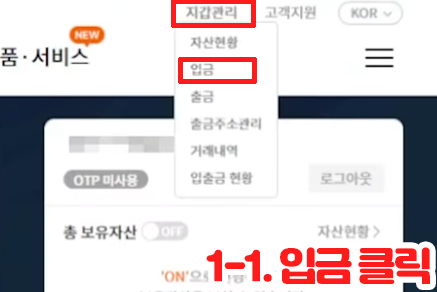
1-1. 빗썸으로 들어가 로그인하시고 지갑관리에서 입금으로 들어갑니다.
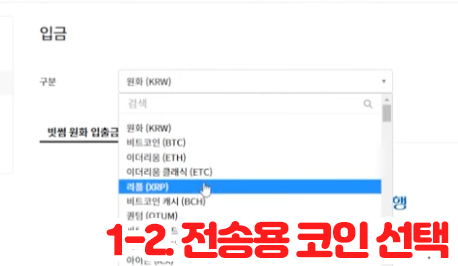
1-2. 구분에서 전송용 코인을 선택합니다. 저는 마찬가지로 리플(xrp)를 이용하겠습니다.
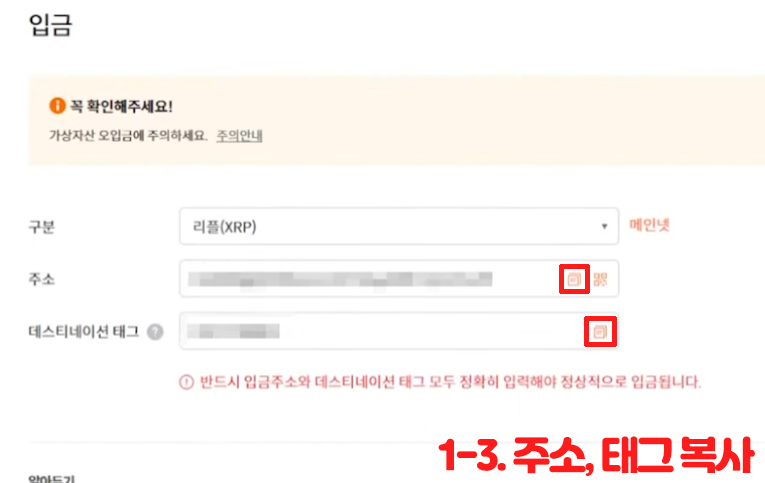
1-3. 코인을 선택하시면 아래에 주소와 데스티네이션 태그가 나옵니다.
주소와 데스티네이션 태그를 각각 복사하여 바이낸스에 붙여넣어야합니다.
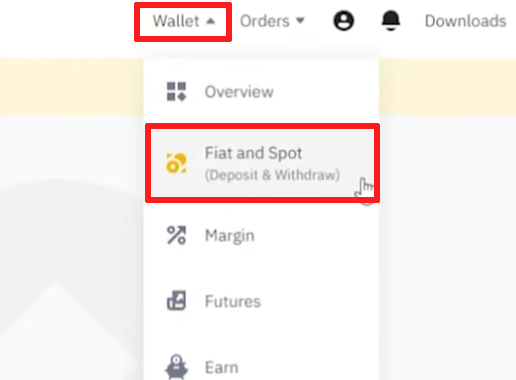
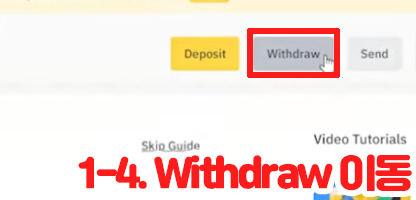
1-4. 바이낸스로 넘어가 이번에는 wallet에서 fiat and spot에 들어가
Withdraw로 들어갑니다.
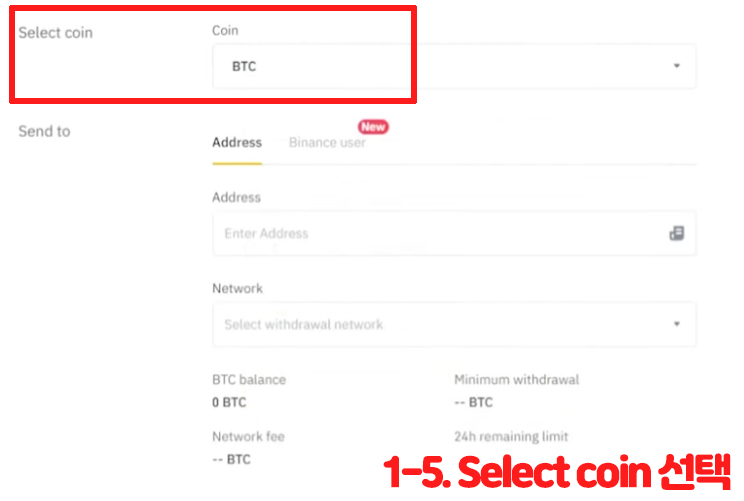
1-5. select coin에 전송용 코인을 선택합니다.
국내거래소에서 골랐던 코인과 같은 것을 선택해야합니다.
네트워크는 전송용 코인과 같은 네트워크로 자동 선택됩니다.
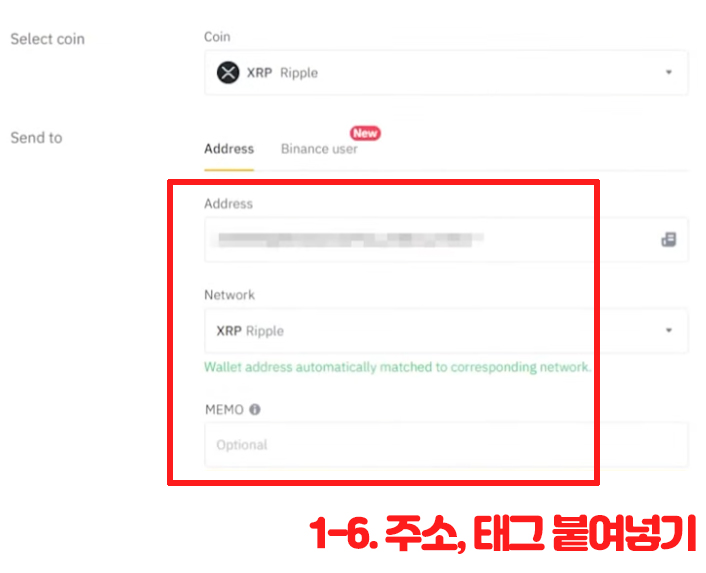
1-6. Address에 국내거래소에서 복사했던 주소를,
MEMO에는 데스티네이션 태그를 붙여넣어줍니다.
네트워크는 자동 선택되지만 선택이 안됐다면 기본 네트워크인 XRP를 선택합니다.
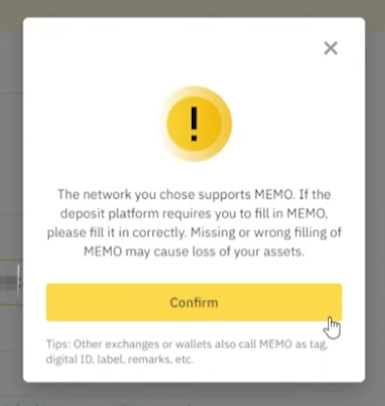
주소를 붙여넣으면 위와 같은 창이 하나 뜰 수 있습니다.
데스티네이션 태그를 누락하거나 잘못 작성하면 자산이 손실될 수 있다는 내용입니다.
Confirm을 눌러 넘어갈 수 있습니다.
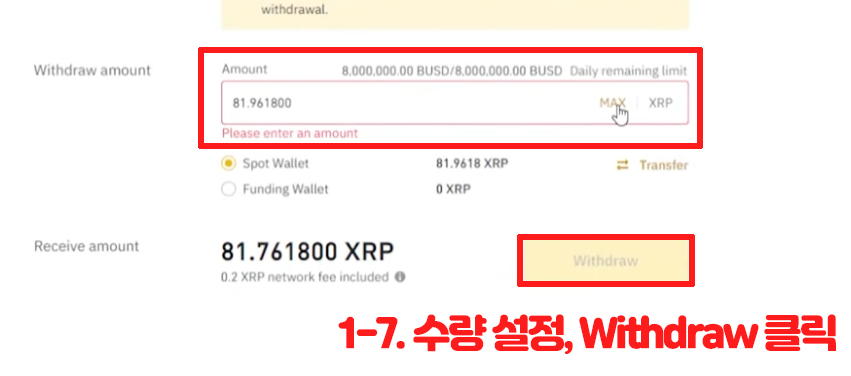
1-7. Withdraw amount에서 원하시는 수량만큼 설정하시고 Withdraw 버튼을 누르시면
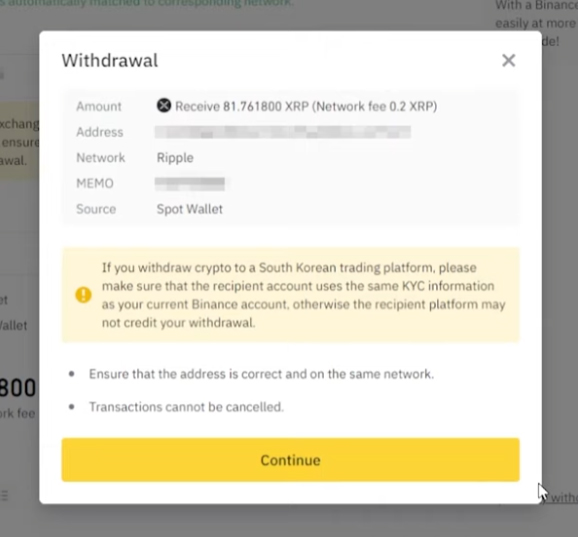
다음 이미지와 같은 창이 뜨는데
여기서 보낼 코인, 입금 주소, 태그, 수량이 맞는지 확인해주시고 continue를 누릅니다.
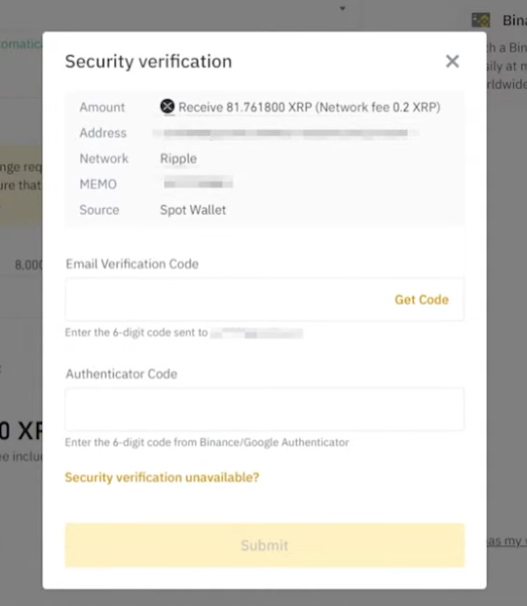
그럼 위 이미지와 같이 창이 뜨면서 이메일과 구글 OTP 인증 코드를 입력해야 합니다.
오른쪽 Get Code를 누르시면 코드를 받으실 수 있습니다.
인증까지 다 완료하신 후 몇 분 기다리시면 국내 거래소에 코인이 도착하게 됩니다.
바이낸스 입금 방법
빗썸에서 바이낸스로 입금하는 방법을 아직 모르시다면 바이낸스 입금 방법 포스팅에서 확인하실 수 있습니다.
현재 트래블룰로 인하여 국내 거래소에서 100만원 이상과 100만원 이하의 입금 방법이 다르기 때문에 자세히 설명해 놓았습니다.
업비트 입출금 방법
업비트 이용자이신 분들은 다음 포스팅에서 입출금을 진행해주시면 되겠습니다.
또한 국내 거래소와 해외 거래소의 추천 순위가 궁금하시다면 다음 포스팅을 참고해주세요.
바이낸스 입출금 수수료
바이낸스에서 국내 거래소로 출금 시 발생하는 수수료는 다음 링크에서 확인하실 수 있습니다.
Search a coin에서 코인을 검색하여 직접 원하시는 코인의 입출금 수수료를 확인하실 수 있습니다.
국내거래소에서 바이낸스로 입금할 때 발생하는 수수료는 국내 거래소에서 확인하실 수 있습니다.
오늘 포스팅은 여기까지 입니다.
모두들 성투하시길 바라며 다음에도 유익한 포스팅으로 돌아오겠습니다.
